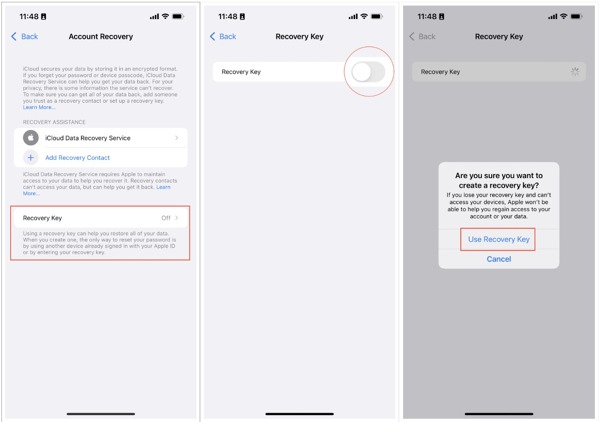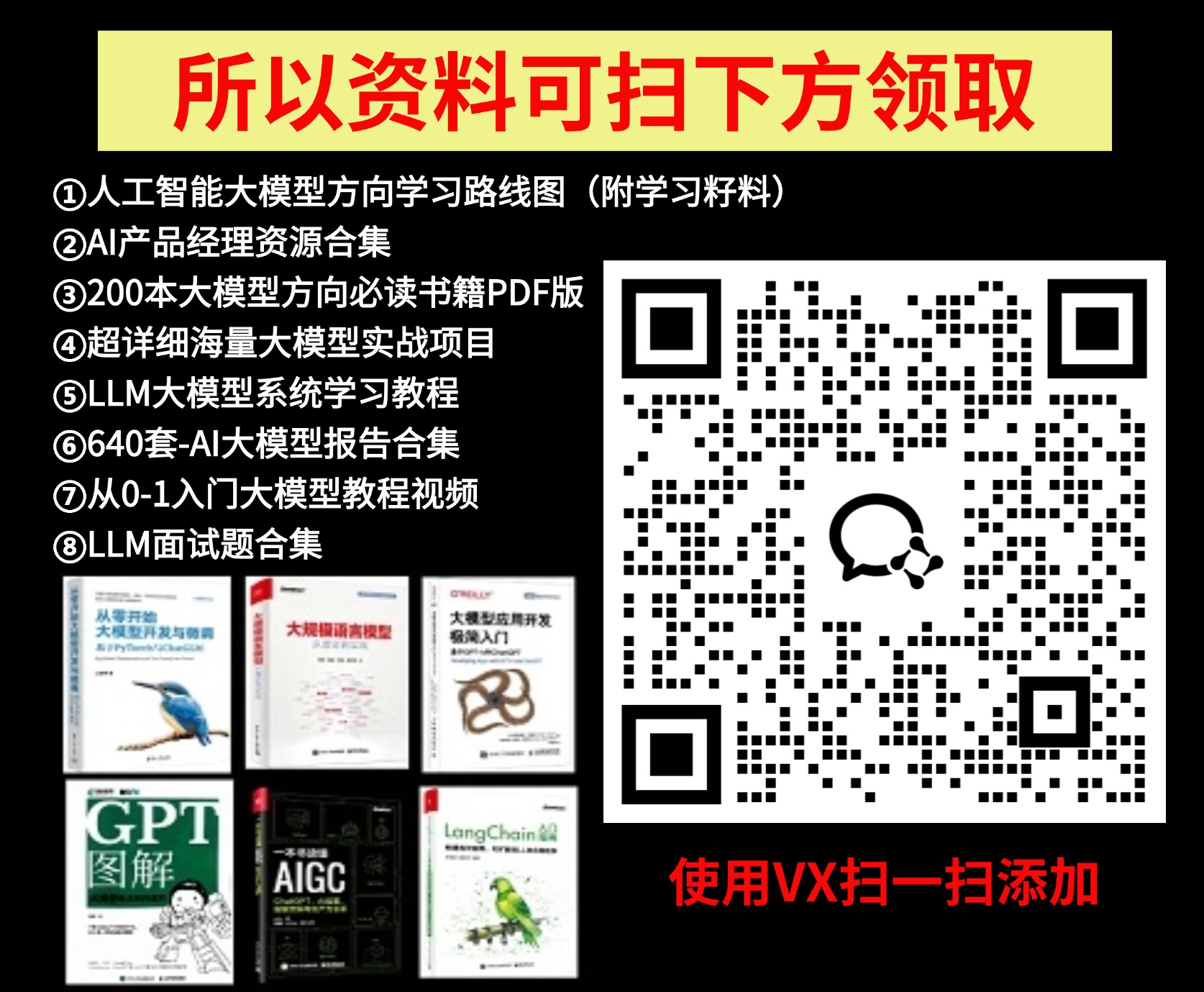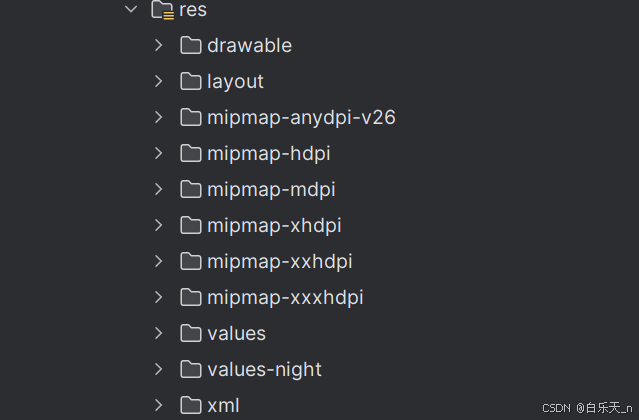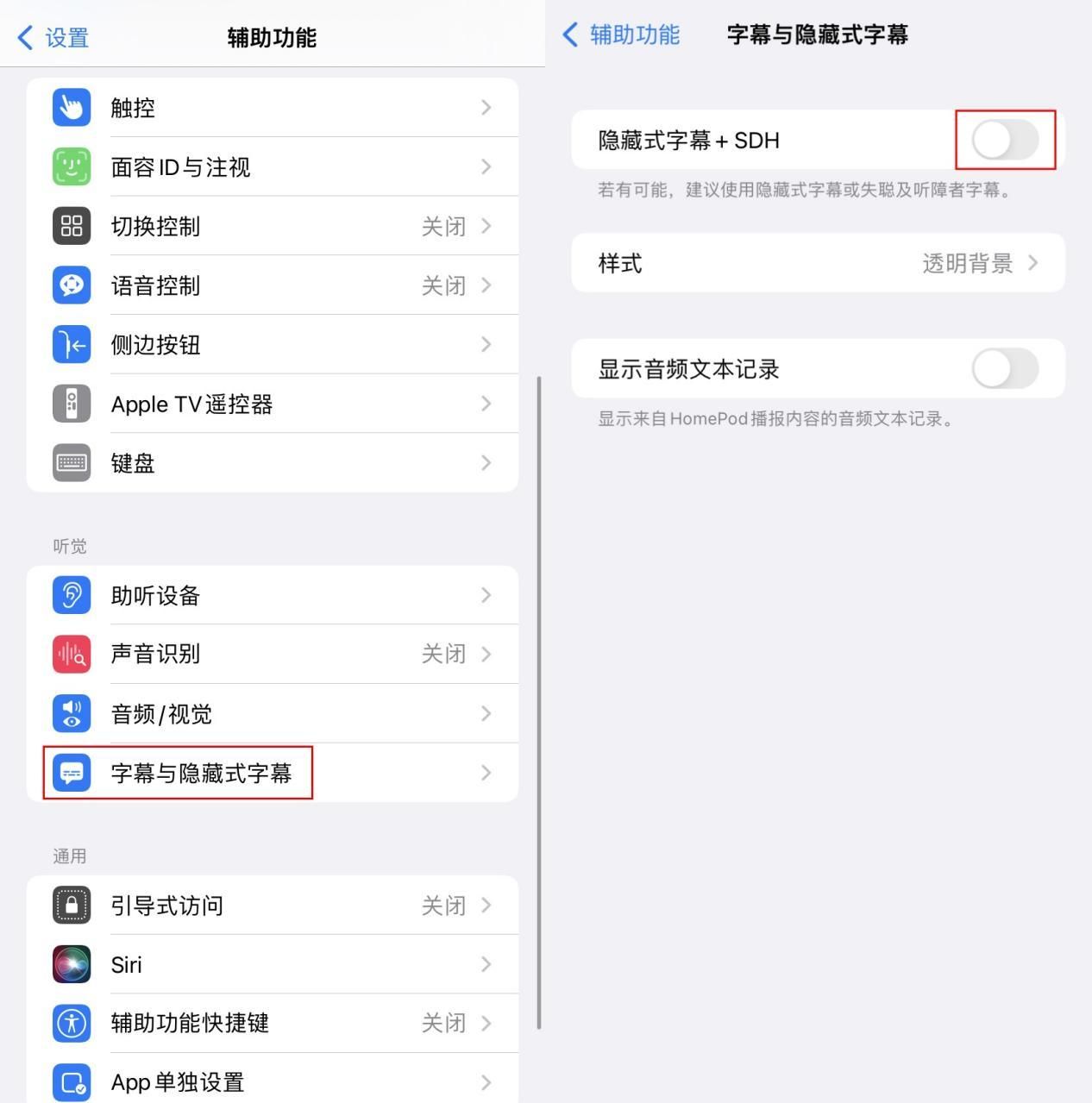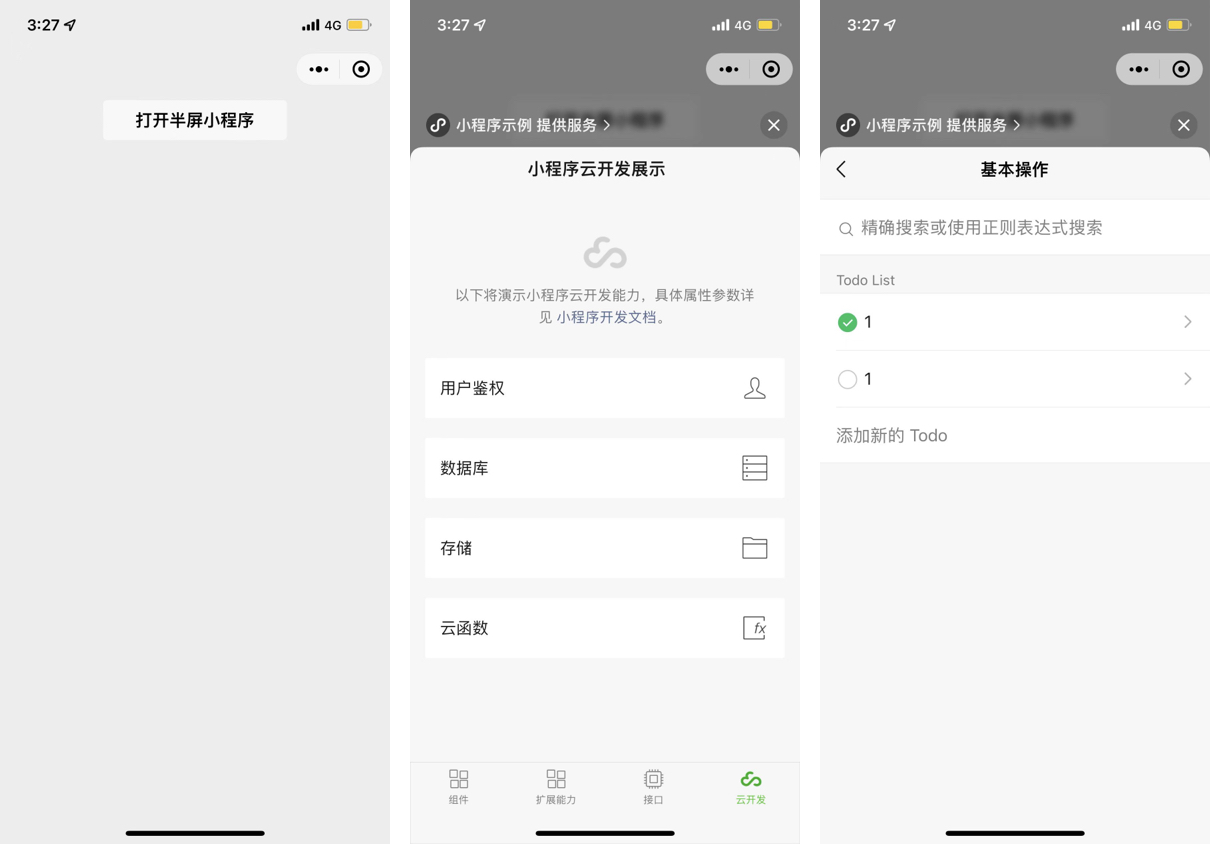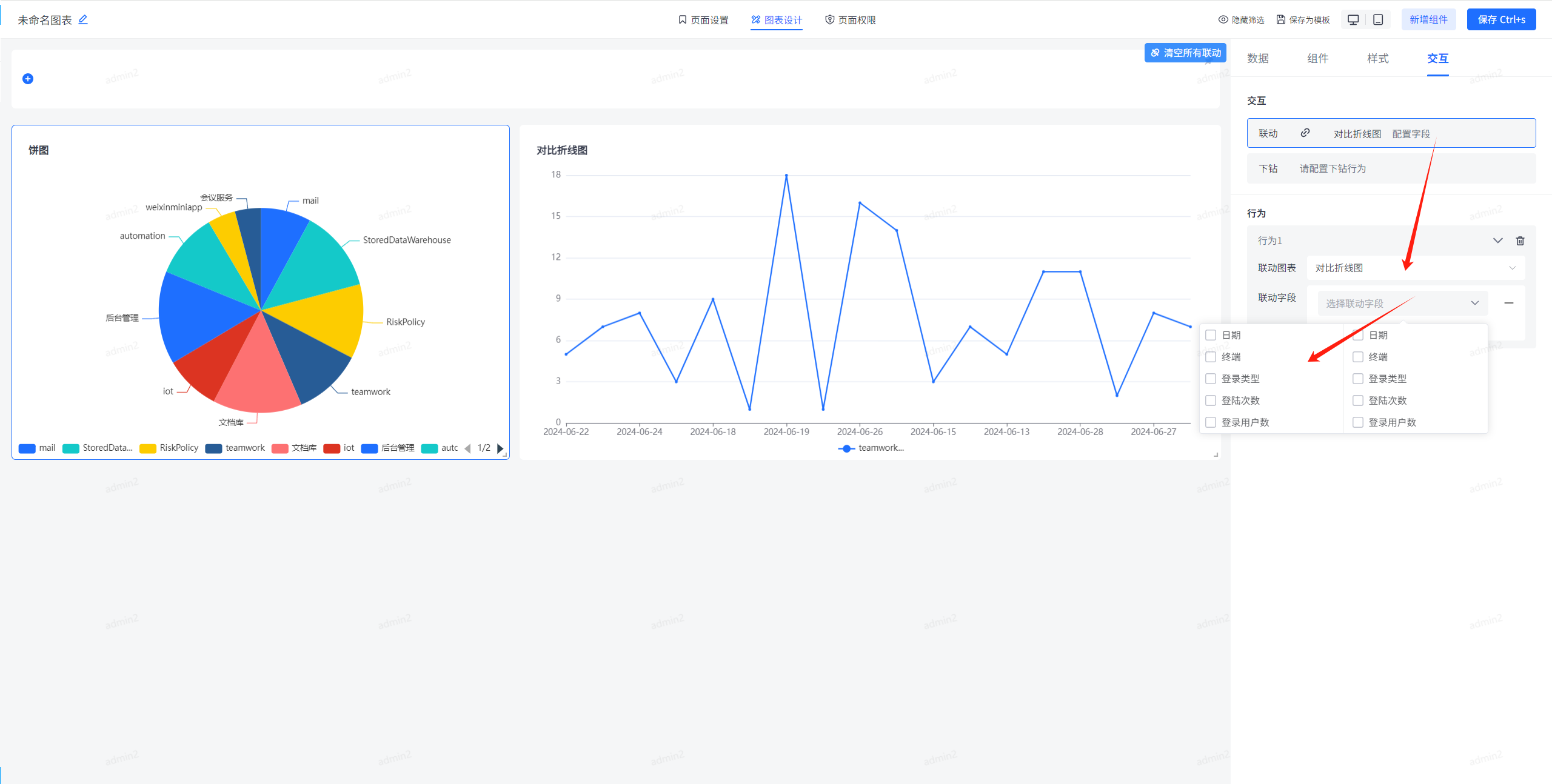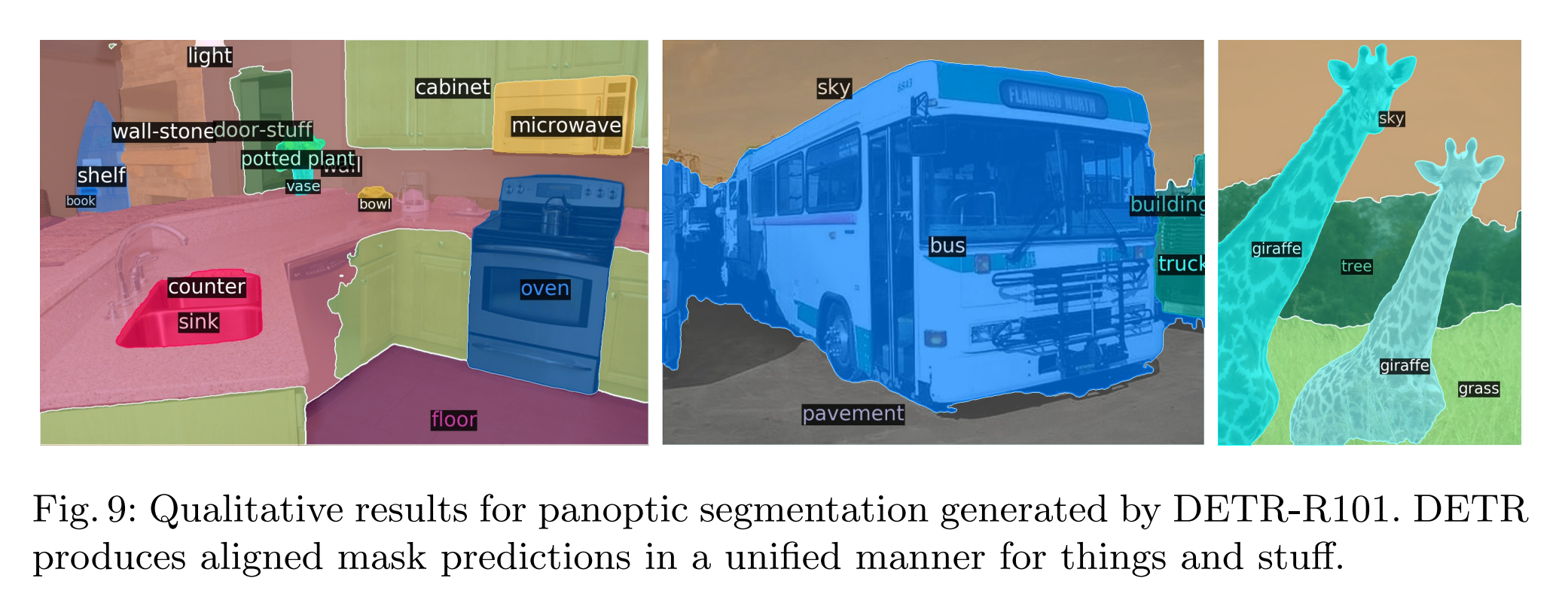若该文为原创文章,转载请注明原文出处
本文章博客地址:https://hpzwl.blog.csdn.net/article/details/141122350
长沙红胖子Qt(长沙创微智科)博文大全:开发技术集合(包含Qt实用技术、树莓派、三维、OpenCV、OpenGL、ffmpeg、OSG、单片机、软硬结合等等)持续更新中…
硬件相关开发
上一篇:《结构开发笔记(二):solidworks软件(一):介绍、下载和安装过程》
下一篇:《结构开发笔记(四):solidworks软件(三):绘制36x36方块摄像头示意体》
前言
solidworks草图大师,基本的使用过程。
所有的零件基础都是从平面绘制开始,然后凸出来厚度。
本篇绘制一个简单的立方体,熟悉基本操作。
立方体绘制过程
选取一个平面绘制一个立方形,然后拉伸即可。
绘制矩形的方式:

功能所见即所得。
其实用2021版本,还会有动画的提示。(开始以为点进去有,后来发现是悬停在外面展现出的那一个菜单上才有,这个地方2019就没测试了,因为鼠标中键无法旋转的问题换了2021版本了,最后试了几个鼠标发现联X鼠标可能品控有问题,然后自己维修换了个鼠标中间的轻触按键解决了,就没有再换2019了)。
绘制一个立方体
步骤一:启动应用


步骤二:新建零件
下面画一个立方体,因为有proe概念基础,不太熟悉solidworks也就五分钟内搞定了:

创建零件:

步骤三:草图画一个矩形
选择一个平面,绘制草图:

步骤四:智能尺寸设置尺寸

步骤五:凸起立体化

步骤六:设置立体化的尺寸

步骤七:绘制完成,自由察看
自由视角方式:右键菜单旋转试图(后面花了一天搞了系统装了2021版本,鼠标中键也是不能自由拽托的,然后发现是自己买的2个联X鼠标都有这个问题,中键都没怎么用过就不行了)。

是2021版本的,测试也是不能鼠标中键自由拽托的(联x两个鼠标,一个新的,一个长期手感用的,都有问题,被误导了,实际是鼠标中键问题!)
高级功能:多视图查看,很good!

上一篇:《结构开发笔记(二):solidworks软件(一):介绍、下载和安装过程》
下一篇:《结构开发笔记(四):solidworks软件(三):绘制36x36方块摄像头示意体》
本文章博客地址:https://hpzwl.blog.csdn.net/article/details/141122350